بصفتي خبيرًا في تكنولوجيا المعلومات ، غالبًا ما يُسأل عن كيفية تنزيل Java JDK وتثبيته على Windows. إليك دليل سريع حول كيفية القيام بذلك. أولاً ، تحتاج إلى تنزيل مثبت Java JDK من موقع Oracle على الويب. تأكد من تحديد المثبت الصحيح لنظام التشغيل والبنية لديك (على سبيل المثال ، Windows x64 إذا كنت تقوم بتشغيل إصدار 64 بت من Windows). بمجرد اكتمال التنزيل ، قم بتشغيل المثبت واتبع التعليمات. عندما يُطلب منك تحديد نوع التثبيت ، حدد الخيار 'مخصص' وتأكد من تحديد مكونات 'المثبت' و 'وقت التشغيل'. بعد ذلك ، تحتاج إلى تحديد موقع التثبيت. أوصي بتثبيت Java في الموقع الافتراضي ، والذي عادةً ما يكون شيئًا مثل 'C: Program Files Java jdk1.8.0_XX'. أخيرًا ، تحتاج إلى إعداد متغير البيئة JAVA_HOME. هذا اختياري ، لكن من الجيد القيام بذلك حتى يمكنك تشغيل تطبيقات Java بسهولة من سطر الأوامر. للقيام بذلك ، افتح لوحة التحكم وانتقل إلى النظام> إعدادات النظام المتقدمة. انقر فوق الزر 'متغيرات البيئة' وأضف متغير نظام جديد يسمى JAVA_HOME ، مع تعيين القيمة على موقع تثبيت Java JDK (على سبيل المثال 'C: Program Files Java jdk1.8.0_XX'). هذا كل شيء! يجب أن تكون الآن قادرًا على تشغيل تطبيقات Java على جهاز Windows الخاص بك.
JDK (مجموعة تطوير جافا) هي مجموعة من الأدوات اللازمة لتطوير واختبار البرامج بلغة ما. إنها حزمة تتكون من أدوات تطوير Java مثل Java compiler و JRE. يتم استخدامه لإنشاء تطبيقات باستخدام لغة برمجة Java. جافا لغة البرمجة الشيئية الذي يستخدمه المبرمجون لتطوير برامج Java. تم تطوير Java بواسطة James Gosling وهي مملوكة لشركة Oracle Corporation و Sun Microsystem. إنها لغة منصة مستقلة. جافا 18 هو أحدث إصدار من JDK لأنظمة التشغيل Windows و Linux و macOS. لذا ، دون أي تأخير ، دعنا نوجهك خلال العملية إلى قم بتنزيل مثبت JDK لنظام التشغيل Windows 11/10.

البرنامج المساعد تحطم الكروم
كيفية تنزيل Java JDK وتثبيته على نظام التشغيل Windows 11/10
فيما يلي خطوات تثبيت JDK (مجموعة تطوير Java) على أنظمة الكمبيوتر التي تعمل بنظام Windows 11/10:
- تحقق من توافق جهاز الكمبيوتر الخاص بك
- قم بتثبيت JDK على جهاز الكمبيوتر
- تعيين المسار في متغير البيئة
- تحقق من تثبيت JDK
1] تحقق من توافق جهاز الكمبيوتر الخاص بك
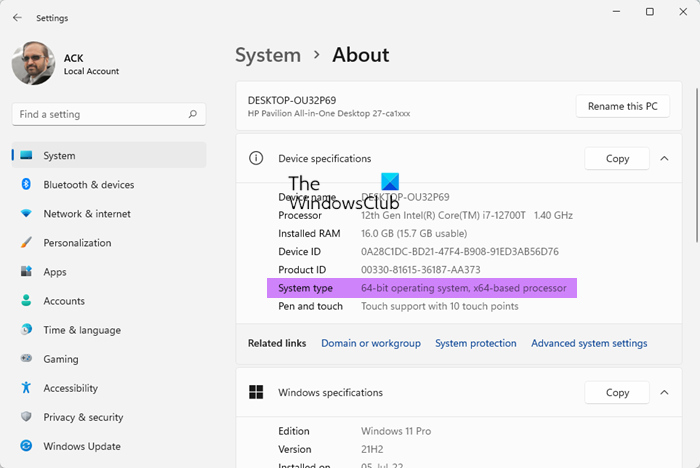
قبل تثبيت JDK ، تأكد من التحقق مما إذا كان جهاز الكمبيوتر الخاص بك متوافقًا مع إصدار JDK. يتوافق JDK مع Windows 11/10/8/7 ، لكنك تحتاج إلى استخدام الإصدار 64 بت من نظام التشغيل. تحقق مما إذا كان نظامك يعمل بنظام تشغيل 32 بت أو 64 بت ومن ثم يمكنك تثبيت JDK إذا كنت تستخدم نظام تشغيل 64 بت. إذا كان نظامك 32 بت ، فستحتاج إما إلى ترقيته أو استخدام إصدار مختلف من JDK يدعم بنية 32 بت.
بمجرد التحقق من أن نظامك متوافق مع JDK ، دعنا ننتقل مباشرة إلى عملية تنزيل برنامج التثبيت JDK على نظام التشغيل Windows 11/10.
2] تثبيت JDK على جهاز الكمبيوتر

لتثبيت أحدث إصدار من Java JDK ، اتبع العملية أدناه.
- أولاً ، للحصول على أحدث إصدار من Java JDK ، افتح جافا JDK 18 صفحة التحميل
- في هذه اللحظة وصف المنتج / الملف اذهب إلى برنامج Windows Installer x64
- وانقر فوق رابط التحميل مرتبط ب برنامج Windows Installer x64
- ضع علامة في المربع الخاص بـ لقد قرأت وأوافق على اتفاقية ترخيص Oracle Technology Network لـ Oracle Java SE
- وانقر فوق تحميل زر في الأسفل
- عند اكتمال التنزيل ، انقر فوق مستكشف الملفات> التنزيلات
- حالياً، نقرتين متتاليتين على الملف الذي تم تحميله Java JDK (قد يختلف الإصدار) لفتحه
- انقر نعم على رسالة منبثقة UAC (التحكم في حساب المستخدم)
- انقر فوق التالي زر
- يمكنك النقر فوق يتغير لتحديد مجلد تثبيت Java SE بديل ، أو انقر فوق التالي للمتابعة مع ملف الموقع الافتراضي
- التثبيت قيد التقدم ، يرجى الانتظار
بعد ذلك ، أكملت نصف العملية ، أي تنزيل JDK وتثبيته على Windows 11/10. ومع ذلك ، ما زلت بحاجة إلى إعداد متغير مسار له. لذلك ، اتبع الخطوات أدناه لإنجازها.
3] تعيين المسار في متغير البيئة
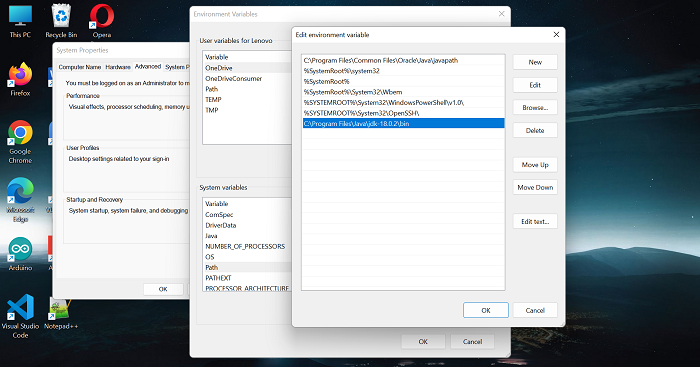
حدثت مشكلة في بدء تشغيل c: \ windows \ system32 \ logilda.dll
باتباع الخطوات المذكورة أعلاه ، قمت بفحص النظام الخاص بك وقمت بتنزيل java JDK لنظام التشغيل الخاص بك. تحتاج إلى إعداد المسار في متغير البيئة لتستمر الأمور. لذلك ، اتبع الخطوات التالية لإكمال هذه المهمة.
- انقر نافذة او شباك مفتاح لفتح يبحث قائمة طعام
- أدخل الآن عرض إعدادات النظام المتقدمة وافتح النتيجة الأولى
- على خصائص النظام الصفحة ، انتقل إلى متقدم فاتورة غير مدفوعة
- ثم انقر فوق متغيرات البيئة زر
- اذهب إلى متغير النظام قسم ، حدد مسار متغير وانقر فوق الزر يحرر زر
- انقر بعد ذلك على جديد زر على اليمين
- انسخ مسار مجلد JDK bin أدناه والصقه هنا (لـ JDK الإصدار 18)
C: Program Files Java jdk-18.0.2 bin
- قد يكون هذا مختلفًا على جهاز الكمبيوتر الخاص بك إذا قمت بتغيير الموقع مسبقًا في عملية التثبيت ، لذا تأكد من التحقق منه مرة واحدة.
- يضعط بخير زر بعد تمرير المسار إلى مجلد bin
- ارجع إلى متغيرات البيئة الصفحة وانقر فوق جديد زر في متغيرات النظام
- من الآن متغير نظام جديد تثبيت الصفحة اسم المتغير ما تريد
- انسخ المسار أدناه والصقه في القيمة المتغيرة (لـ JDK الإصدار 18).
C: Program Files Java jdk-18.0.2
- وانقر فوق موافق
هذا كل شيء ، تم تثبيت Java JDK على جهاز الكمبيوتر الخاص بك ، والآن يمكنك البدء على الفور.
اقرأ أيضًا: كيفية ضبط Java_HOME على Windows
4] تحقق من تركيب JDK
كثير من المستخدمين في شك ويريدون التحقق مما إذا كان JDK مثبتًا على أجهزة الكمبيوتر الخاصة بهم أم لا. إذا كنت تريد أيضًا التحقق ، فاتبع هذه الخطوات.
- انقر فوق رمز Windows واكتب cmd في شريط البحث.
- افتح موجه الأوامر ، واكتب الأمر أدناه واضغط على Enter.
- إذا ظهر سطر الأوامر رقم الإصدار إلى جانب المعلومات الأخرى ذات الصلة ، لديك JDK مثبتًا على جهاز الكمبيوتر الخاص بك
- ولكن إذا حصلت على إجابة ذلك لم يتم التعرف على Java كأمر داخلي أو خارجي أو برنامج قابل للتشغيل أو ملف دفعي ، مما يعني أنه ليس لديك JDK مثبتًا حتى الآن. في هذه الحالة ، تحتاج إلى إلغاء تثبيت JDK أولاً ثم تثبيته مرة أخرى باتباع الخطوات المذكورة أعلاه.
كيفية تحديث JDK إلى أحدث إصدار؟
اتبع الخطوات أدناه لتحديث JDK إلى أحدث إصدار.
- انقر فوق زر البدء في Windows> الإعدادات> لوحة التحكم
- في هذه اللحظة لوحة التحكم قائمة ، انقر فوق جافا أيقونة
- يختار تحديث علامة التبويب ، ثم انقر فوق تحديث الان زر
- انقر نعم السماح بالتغييرات
اقرأ أيضًا: فهم وإدارة إعدادات Java على Windows
فشل جهاز التمهيد المحدد
كيف تتحقق من إصدار Java الخاص بك؟
اتبع الخطوات أدناه للتحقق من إصدار إصدار Java JDK.
- يفتح نافذة او شباك قائمة البحث والنوع فريق
- يفتح سطر الأوامر واكتب نسخة جافا فريق
- بعد ذلك اضغط على ليأتي زر
- يمكنك الآن رؤية إصدار JDK المثبت على جهازك.
اقرأ أيضًا: خطأ في بدء تشغيل Java Virtual Machine ، غير قادر على إنشاء Java Virtual Machine.















